Comment télécharger Instagram
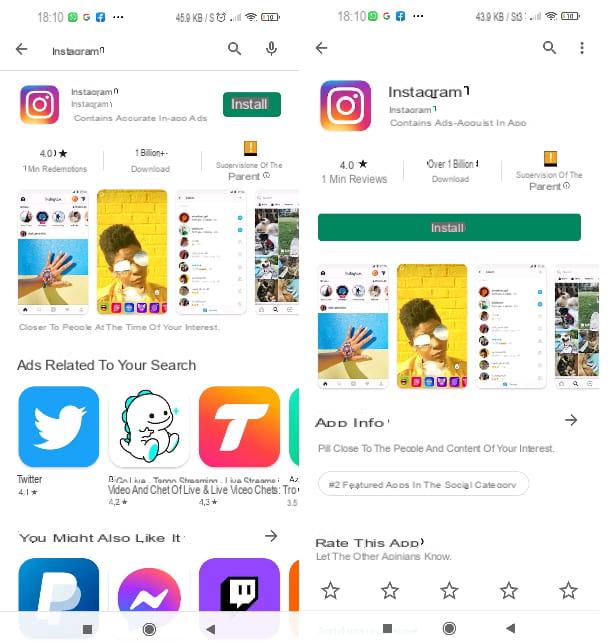
Comment dit-on? Vous êtes intéressé à savoir comment créer un faux profil sur instagram mais n'avez-vous jamais utilisé le réseau social en question auparavant et, par conséquent, même l'application officielle de ce dernier n'est pas installée sur votre smartphone ou votre ordinateur ? Pas de problème, dans ce cas, je vais vous aider à repartir "de zéro" et vous montrer, donc, tout d'abord comment télécharger l'application Instagram.
Les étapes sont vraiment immédiates : si vous agissez depuis un smartphone ou une tablette équipé du système d'exploitation Android, ouvrez cette page du Play Store et appuyez sur le bouton Installer placé au sommet. Si les services Google ne sont pas présents sur votre appareil, jetez également un œil aux magasins alternatifs, dont je vous ai parlé dans mon tutoriel sur la façon d'installer des applications sur HUAWEI.
Si, par contre, vous avez l'intention de télécharger Instagram sur un iPhone, tout ce que vous avez à faire est de visiter la page de téléchargement sur l'App Store, appuyez sur le bouton Obtenir/Installer et procéder à la vérification de l'identité par Identifiant du visage, toucher ID o mot de passe dell'ID Apple. Facile, non ?

Si vous utilisez un PC, veuillez noter que vous pouvez accéder à Instagram depuis le site officiel ou vous pouvez installer celui relatif application pour Windows 10 (et ensuite). Comment le télécharger ? Simple : ouvrez cette page du Microsoft Store et cliquez sur le bouton obtenir placé au sommet. Ensuite, cliquez sur le bouton Ouvrir le Microsoft Store et vous serez redirigé vers la boutique virtuelle de la maison Redmond. A ce stade, cliquez sur le bouton Installer placé en haut et c'est tout.
Comment créer un faux profil Instagram crédible

Maintenant que vous avez l'application du célèbre réseau social sur votre appareil, vous pouvez procéder à la création d'un nouveau compte. Vous aurez besoin d'un Adresse e-mail valable: Je vous recommande d'en créer une pour l'occasion, afin que vos amis ne puissent pas retracer immédiatement votre identité (si vous avez besoin d'aide, dans ce cas, vous pouvez suivre les étapes de mon tutoriel pour savoir comment créer une adresse email). Alternativement, vous pouvez également penser à utiliser une adresse e-mail temporaire (mais vous ne pourrez alors pas recevoir facilement de communications ou de messages pour la réinitialisation du mot de passe d'Instagram, alors pensez-y). Quoi qu'il en soit, voici comment procéder.
Depuis les smartphones et tablettes

regardez créer un compte Instagram depuis un smartphone ou une tablette, lancez l'application officielle du réseau social en appuyant sur l'icône relative (celle du caméra) que vous trouvez sur l'écran d'accueil ou dans le menu de l'application et appuyez sur l'élément Inscrivez-vous en utilisant votre adresse e-mail et votre numéro de téléphone (Vous pouvez également créer un compte à partir de votre profil Facebook, mais je ne le recommande pas car dans ce cas, il pourrait être retracé jusqu'à votre identité ; pour la même raison, je déconseille également d'utiliser un numéro de téléphone pouvant être retracé jusqu'à toi).
Ensuite, appuyez sur l'élément Courriel, type A adresse e-mail valide auquel vous pouvez avoir accès et appuyez sur le bouton Avanti (si vous choisissez de saisir le numéro de téléphone, vous devrez alors procéder à la vérification de l'identité via SMS). À ce stade, vous devez accéder à la boîte de réception de l'adresse que vous venez de saisir et rechercher un e-mail de Instagram (vérifiez également les dossiers Spam e Courrier indésirable si vous ne le trouvez pas immédiatement).
Une fois que vous avez trouvé l'e-mail en question, ouvrez-le et tapez le code à 6 chiffres dans celui-ci contenu dans le domaine de l'application Instagram, puis appuyez sur le bouton Avanti. Ensuite, tapez un nom et nom de famille de fantaisie et créer un Mot de passe; enfin, continuez en appuyant sur la rubrique Continuer sans synchroniser vos contacts.
Ensuite, choisissez-en un date de naissance et appuyez sur le bouton Avanti. Enfin, cliquez sur le bouton Recevoir. Appuyez maintenant sur le bouton Sauter à l'invitation à ajouter des amis depuis Facebook et continuez en appuyant sur le bouton ajouter une photo (afin de rendre votre compte plus crédible). Choisissez l'option qui vous convient le mieux (ajoutez unimage de l'appareil o prendre une photo); enfin, appuyez sur le bouton Avanti et vous avez terminé.

Comment dit-on? Vous avez téléchargé Instagram depuis un certain temps sur votre appareil et, ayant déjà un profil, souhaitez-vous savoir si, dans ce cas, le processus de création d'un nouveau compte à partir de l'application est plus immédiat ? La réponse à cette question est oui : dans ce cas, cependant, le compte créé sera automatiquement associé à l'adresse email ou au numéro de téléphone du compte principal. Si cela vous convient, je vous montrerai tout de suite comment procéder.
Une fois que vous avez lancé l'application Instagram, appuyez et maintenez votre doigt sur le vôtre photo de profil situé en bas à droite et, dans le menu qui s'ouvre, sélectionnez l'élément Ajouter un compte; puis, appuyez sur l'élément Compte Crea Nuovo. Tapez ensuite un nom, appuie sur le bouton Avanti; Ensuite, créez-en un Mot de passe et appuyez d'abord sur le bouton Avanti puis le bouton Compléter l'inscription. C'est tout!

Vous pouvez maintenant commencer à personnaliser votre compte, je vous recommande d'en créer un bio (c'est-à-dire des informations sur la nouvelle identité que vous venez de créer) ; pour ce faire, appuyez sur le vôtre photo de profil placé en bas à droite et, d'ici, appuyez sur l'élément Editer le profil. Tapez ensuite du texte dans le domaine della voce Biographie et lorsque vous êtes satisfait du résultat, cliquez sur l'icône vérifier en haut à droite.
Je vous recommande également de créer tout de suite différents posts, afin que votre compte puisse donner l'impression qu'il ne vient pas d'être ouvert. Pour cela, cliquez sur le bouton + placé en haut à droite et choisissez une des photos que vous avez en mémoire pour créer un nouveau post (je recommande : ne prenez pas de photos à partir de profils existants). Vous pouvez également créer une nouvelle histoire en appuyant sur le bouton histoire dans la barre noire en bas. Pour plus de détails sur ces procédures, je vous renvoie à mes tutoriels sur comment publier sur Instagram, comment créer une story Instagram et sur les applications pour organiser le flux Instagram.
Enfin, pour la même raison que j'ai évoquée plus haut (c'est à dire ne pas donner l'impression que votre profil vient d'être créé) je vous propose également de commencer à suivre différents utilisateurs sur le réseau social en question en les recherchant en appuyant sur l'icône lentille d' zoom en bas à gauche, puis en suivant les instructions que je vous ai données dans mon guide sur la façon de suivre les gens sur Instagram. De plus, vous pouvez également envisager de rendre votre profil privé.
De l'ordinateur

Vous pouvez également créer un nouveau compte à partir de Site officiel ou de *Application Instagram pour Windows 10. Si vous souhaitez procéder de cette manière, démarrez le site ou l'application Instagram et appuyez sur l'élément Recevoir, placé en bas.
Sur la page suivante, remplissez i champs vous voyez puis tapez un adresse email valide auquel vous pouvez avoir accès, un nom et nom de famille (fictif), un nom d'utilisateur et un Mot de passe. Enfin, cliquez sur le bouton Avanti. Entrez ensuite un date de naissance, appuie sur le bouton Avanti et tapez Domaine spécial il code confirmation qu'il aurait dû arriver dans la boîte de réception de l'adresse e-mail que vous venez de saisir (vérifiez également les dossiers Courrier indésirable e Spam). Terminé! Votre nouveau compte est prêt à être utilisé, cela n'a pas pris longtemps, êtes-vous d'accord ?
Au lieu de cela, je tiens à souligner que ni depuis le site ni depuis l'application Instagram pour Windows 10, il n'est possible de se déconnecter d'un compte et d'en créer un nouveau en entrant simplement un nom d'utilisateur et un mot de passe comme il est possible de le faire sur le application mobile dont j'ai parlé dans le chapitre précédent. Par conséquent, pour créer un nouveau compte sur votre ordinateur, vous devez obligatoirement suivre la procédure ci-dessus.
Une fois que vous avez créé un nouveau profil, vous pouvez commencer à le personnaliser pour le rendre plus crédible, à partir, peut-être, de bio. Pour changer ce dernier, cliquez sur le vôtre photo de profil en haut à droite, cliquez sur l'élément profil puis appuyez sur le bouton Editer le profil placé à côté du nom de votre compte.
Tapez ensuite du texte dans le champ Biographie et enfin, cliquez sur le bouton ENVOYER placé en bas. Quant au contenu, vous pouvez également ajouter des publications sur Instagram depuis un PC, mais c'est une procédure assez lourde : je vous recommande de procéder depuis un smartphone comme vu précédemment.
Comment lier plusieurs comptes et les gérer

Puisque vous disposiez déjà d'un compte Instagram maintenant que vous en avez créé un nouveau, vous aimeriez savoir comment passer de l'un à l'autre immédiatement, sans avoir à saisir de temps en temps vos identifiants de connexion ? Je vous règle tout de suite, c'est vraiment très simple.
Si vous agissez deapp / smartphone o comprimé, appuyez et maintenez votre doigt sur le vôtre photo de profil placé en bas à droite et, depuis le menu qui s'ouvre en bas, appuyez sur l'élément Ajouter un compte. Procédez ensuite en appuyant sur le bouton Connectez-vous à votre compte existant puis tapez le numéro de téléphone,adresse email ou nom d'utilisateur et la Mot de passe de votre compte.
Appuyez ensuite sur le bouton Clients enregistrés Et c'est tout. A partir de ce moment, le nouveau compte que vous avez saisi sera stocké dans l'application et pour passer d'un compte à l'autre, il suffit donc de maintenir simplement votre doigt sur le vôtre. photo de profil en bas à droite et choisissez un profil dans la liste en appuyant sur nom de ce dernier pour y accéder.
Vraiment confortable, n'est-ce pas ? De plus, si vous avez créé un profil directement à partir du menu de gestion de compte de l'application (comme je vous l'ai montré ici), le nouveau compte devrait vous être affiché directement dans le menu de gestion de compte et vous n'aurez même pas à saisir vos identifiants de connexion pour stocker il.

La même opération que je viens de vous montrer peut également être effectuée sur PC. Pour basculer entre les comptes du site Instagram ou de l'application pour Windows, appuyez sur le vôtre photo de profil situé en haut à droite et, d'ici, cliquez sur l'élément Changer de compte.
Cliquez ensuite sur l'élément Connectez-vous à un compte existant et tapez dans les champs appropriés le nom d'utilisateur,adresse email ou numéro de téléphone et la Mot de passe Compte. Enfin, cliquez sur le bouton Clients enregistrés puis sur le bouton Enregistrer les informations.
De cette façon le compte pour lequel vous avez entré les identifiants de connexion sera stocké et pour passer d'un profil à un autre il suffit d'appuyer sur l'élément Changer de compte et sélectionnez-en un dans la liste qui vous est proposée. Plus facile que ça ?!
Comment créer un faux profil sur Instagram














